ISO文件,也称为ISO映像,这些天变得越来越普遍。光学磁盘映像(ISO)是一个归档文件格式在一个或多个文件存储到一个文件中。ISO映像最初创建的备份和复制一个光学CD或DVD。这些可以用来按原样复制数据到其他磁盘。
使用的ISO映像已经成为多用途和大大分享大文件和软件在一个单一文件格式。这可以防止腐败,同时保留任何数据格式。你可以从网上下载一个ISO文件和其他常规文件。
大多数操作系统本身支持ISO文件,这意味着他们可以使用(安装),而无需使用第三方工具。Windows 11和Windows 10在这些操作系统。你可以直接挂载一个ISO文件到您的Windows系统使用其内容(s)。
也可以只提取一个ISO文件的内容,但这需要第三方工具,我们在这篇文章中所讨论的内容。
有多个方法可以安装Windows的ISO映像。让我们看一下如何实现这一点。
表的内容
如何挂载ISO文件在Windows 11/10吗
挂载一个ISO文件的方法是相同的Windows 10和11所示。
山ISO文件资源管理器使用
Windows资源管理器/文件资源管理器是预装应用程序在Windows浏览不同的卷,文件夹和文件。它可以用在3挂载一个ISO文件的方法。
双击安装ISO映像
由于本机Windows支持ISO文件,你可以安装一个ISO文件只需双击它。
使用文件浏览器导航到ISO的位置和使用你的鼠标双击它。ISO文件的内容将出现,和浏览器将打开ISO文件和其他文件夹。现在,您可以开始使用ISO文件的内容,如果你想要的。
如果你点击这个电脑从左边的导航栏在资源管理器中,您将看到已安装的ISO文件。

另一个在Windows快捷方式挂载一个ISO文件是通过它的上下文菜单。双击的效果都是一样的;安装图像和文件浏览器打开ISO文件就像一个普通的文件夹。
导航到你想挂载的ISO文件,右键单击它,然后单击山从上下文菜单中。

您将看到ISO映像从左边的导航栏已成功安装,或通过点击这个电脑。
带菜单的菜单文件资源管理器的顶部。您还可以使用丝带挂载一个ISO文件菜单在您选择它。
一个ISO山文件使用丝带菜单在Windows中11
使用文件浏览器,导航到它,然后单击以选中它。一旦被选中,单击省略号(3点)带菜单然后单击山。
对于Windows 10使用文件浏览器,导航到ISO映像,然后单击以选中它。然后,单击光盘镜像工具从带菜单并单击山。

在这两种情况下,浏览器将打开ISO文件和其他文件夹,也会安装它。
使用文件浏览器弹出/卸载ISO映像
当你完成了你的工作在ISO文件或希望另一个ISO,山可以下马这个ISO文件使用文件资源管理器在几个简单的步骤。
开放这个电脑使用资源管理器,右键单击CD / DVD驱动器安装ISO文件。从上下文菜单中,单击喷射。或者,你也可以把它从左边的导航栏通过上下文菜单。

卸载一个ISO文件的另一种方法是通过带菜单。打开安装ISO使用文件资源管理器,然后单击喷射通过顶部的椭圆(Windows 11),或通过驱动工具菜单(Windows 10)。
使用Windows PowerShell ISO山
如果你喜欢使用命令行界面(CLI),还可以挂载一个ISO映像使用Windows PowerShell是预装Windows 10和11所示。
打开PowerShell的输入powershell在运行对话框。然后使用下面的命令安装ISO文件。注意,命令需要知道完整的文件的名称和路径,可以使用文件资源管理器确认如果你不知道。
Mount-DiskImage -ImagePath”CompletePathToISO镜像”
取代CompletePathToISO与实际的ISO文件路径和名称你想山,当我们做了下面的例子:
ISOs Mount-DiskImage -ImagePath“E: \ \ Windows11 Stable.iso”
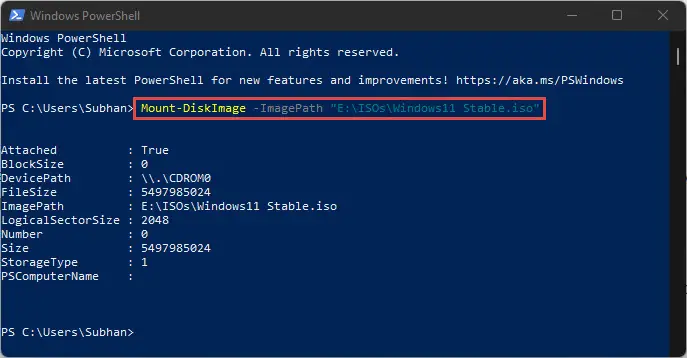
ISO文件将被安装到你的电脑。
使用PowerShell喷射/卸载ISO映像
一个ISO映像使用文件资源管理器也可以下马,也需要知道它的完整路径和名称。使用下面的命令卸载一个ISO文件从Windows PowerShell而取代CompletePathToISO与实际的ISO文件的路径和名称。
Dismount-DiskImage -ImagePath”CompletePathToISO镜像”
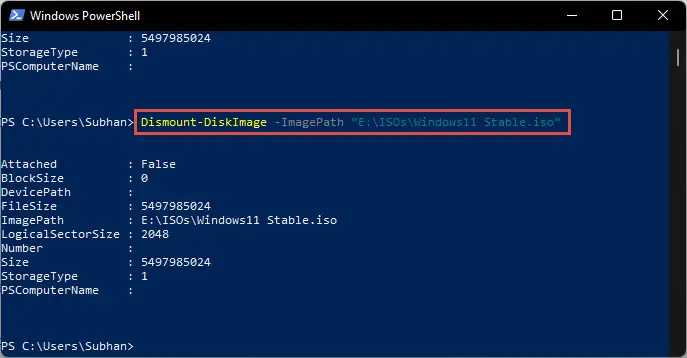
山ISO映像使用工具
你也可以安装ISO文件在Windows中使用第三方工具。尽管这不是必要的,因为Windows本地支持ISO映像,您仍然可以使用以下工具来挂载一个ISO镜像文件:
尽管有许多其他免费工具在互联网上,这是我们发现的最有用的。
如何在Windows 11/10提取ISO映像
需要第三方工具来提取一个ISO文件的内容因为Windows不能为你做这些。
不像一个IMG文件,ISO文件不压缩。说,市场上有压缩/解压工具,提取一个ISO文件的内容放在一个普通文件夹。这些工具只提取内容,不减压,作为ISO文件已经在其常规的形式。
可以使用以下工具来提取一个ISO镜像文件的内容:
判决
ISO文件就会变得越来越普遍。大多数我们从互联网下载大型文件是ISO格式的,和有很多工具的转换(从ISO)。微软为其用户提供了方便的打开和使用这些文件,而无需下载额外的工具。


